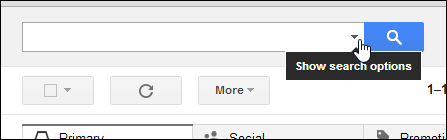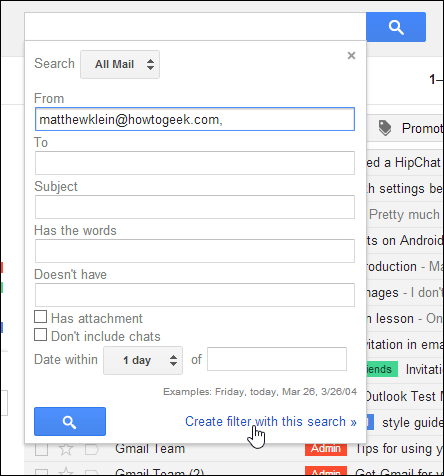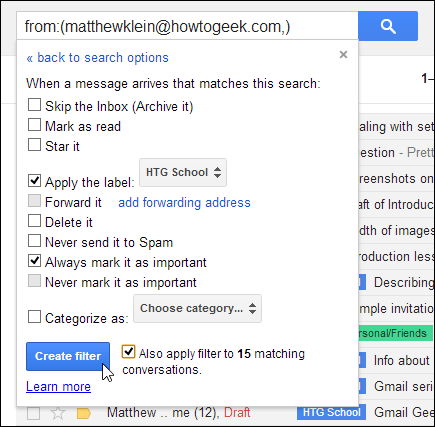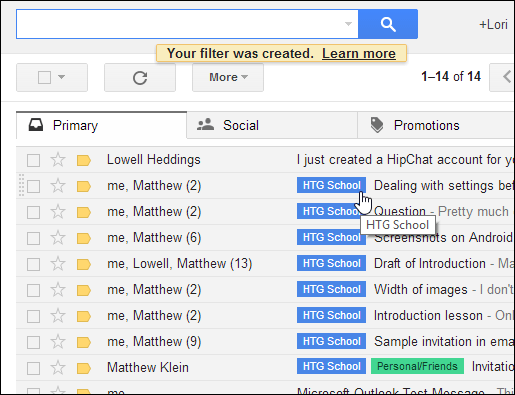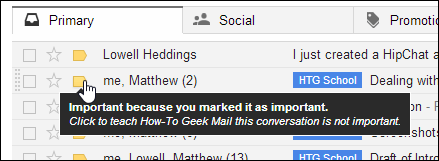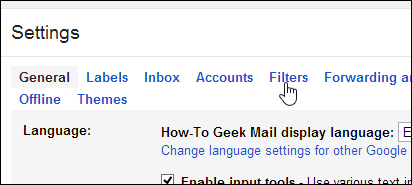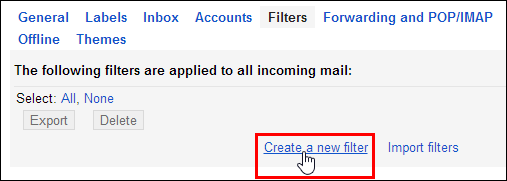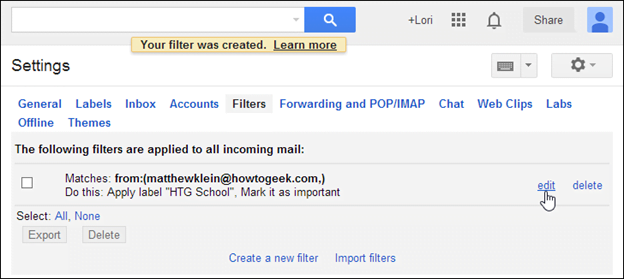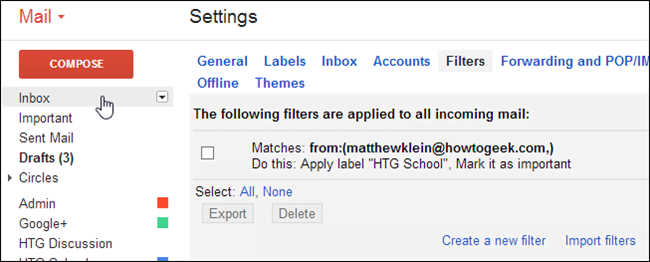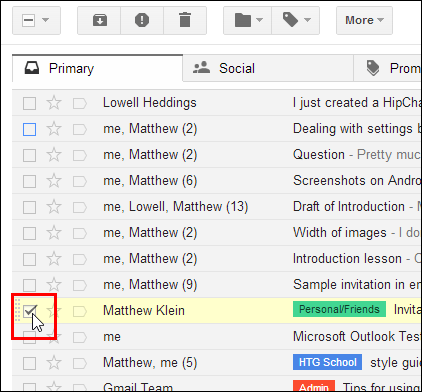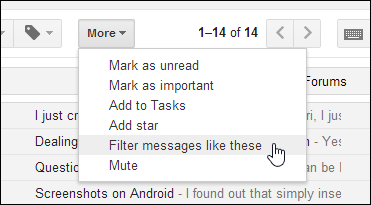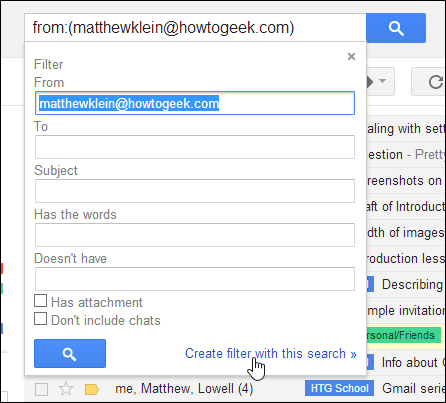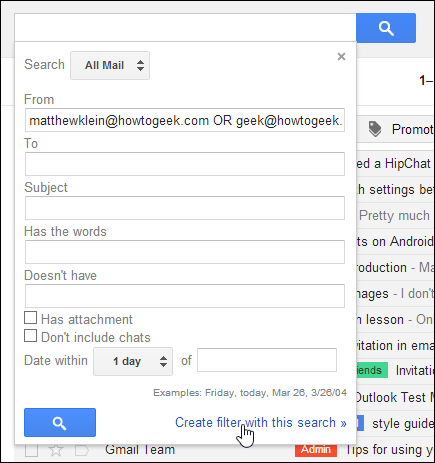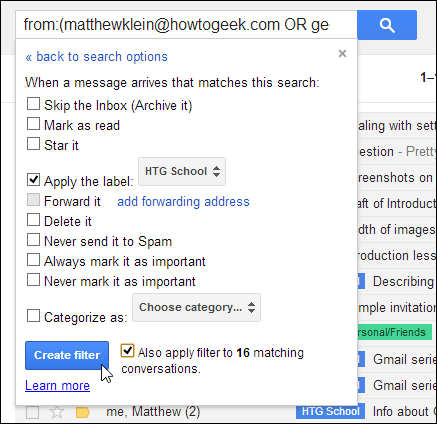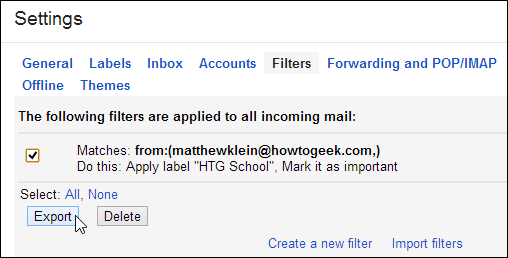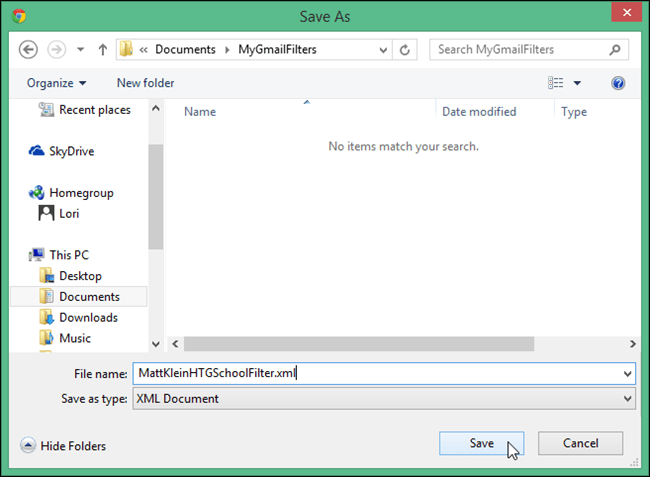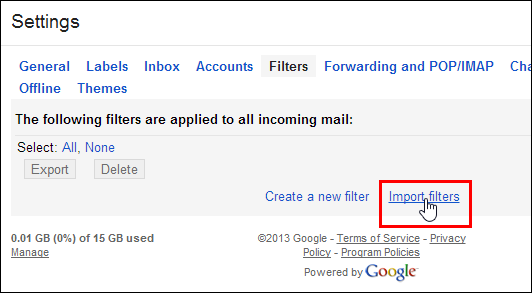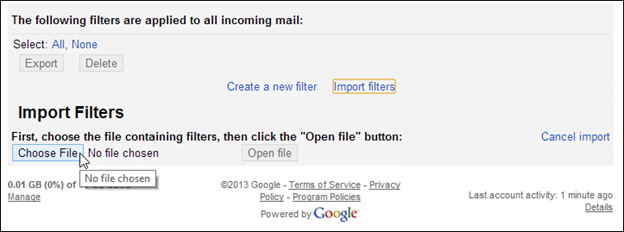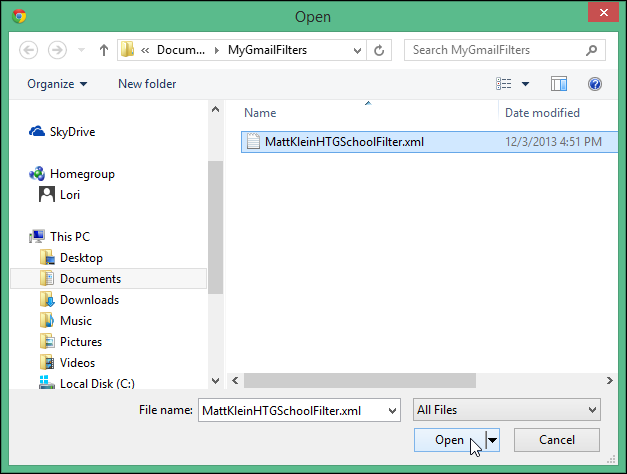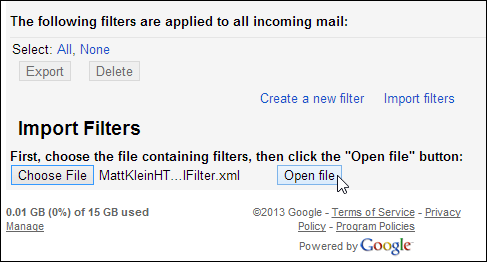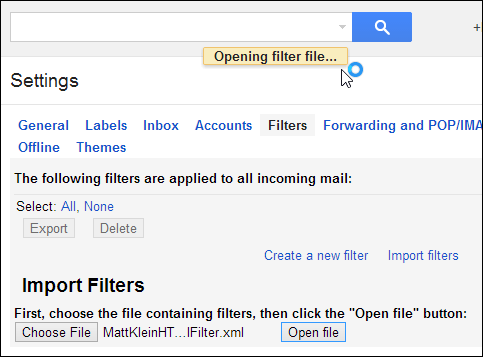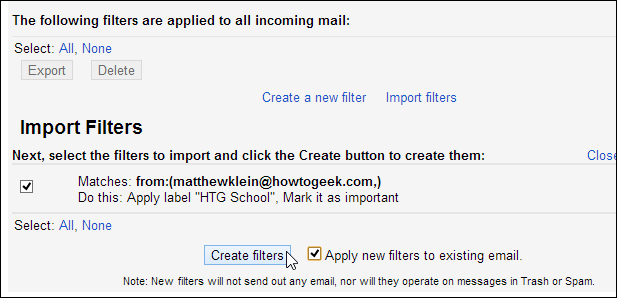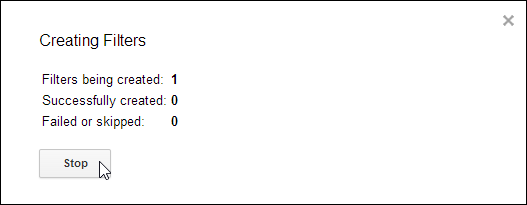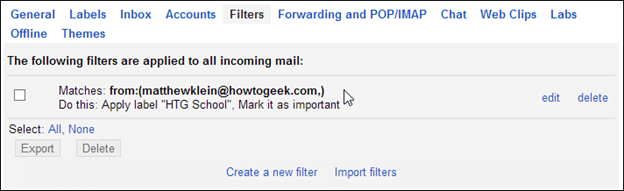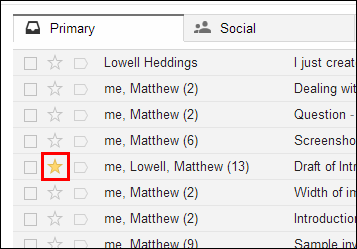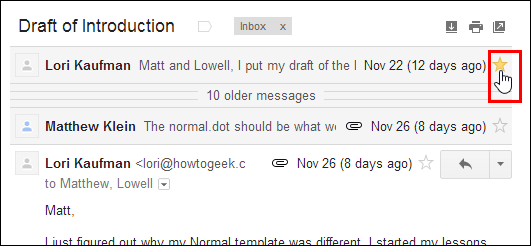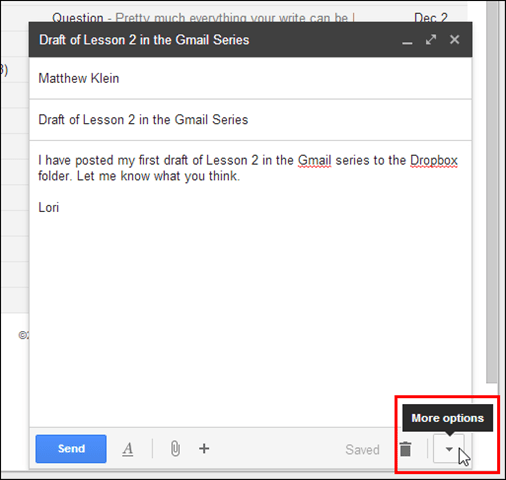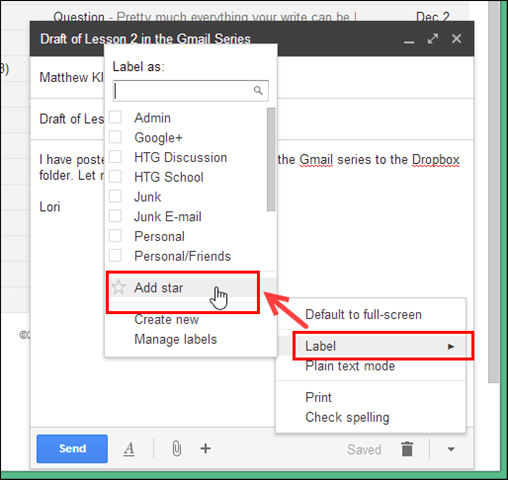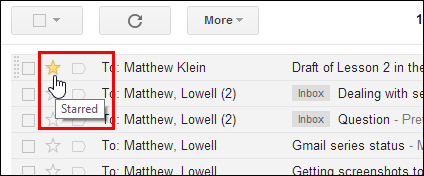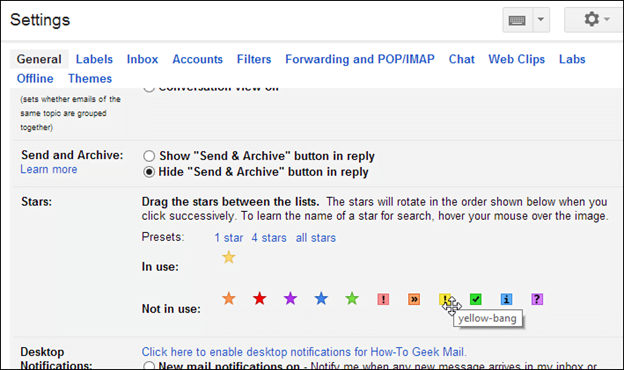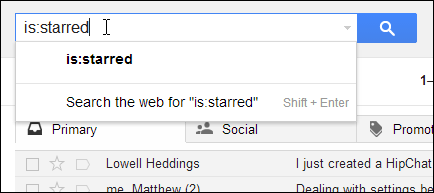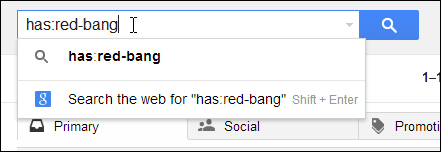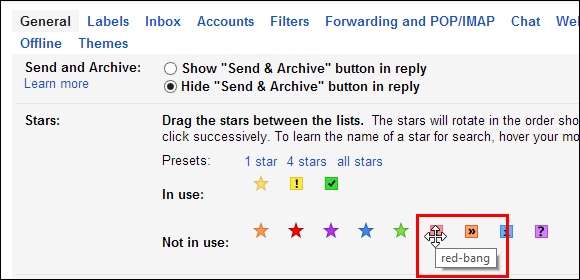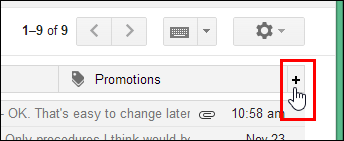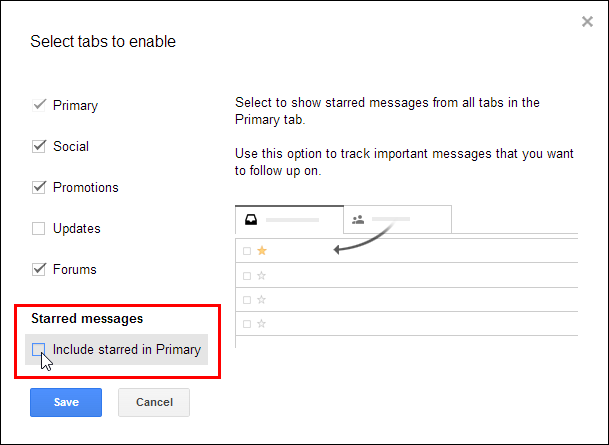இன்று எங்கள் கலந்துரையாடல் ஜிமெயிலில் வடிப்பான்களை உள்ளடக்கிய மதிப்பீடுகளைப் பற்றியது, பின்னர் நட்சத்திரங்களுடன் முக்கியமான மின்னஞ்சல்களைக் கண்காணிக்கும்.
லேபிள்கள் மிகச்சிறந்தவை ஆனால் வடிப்பான்களை ஒருங்கிணைப்பதன் மூலம் மிகவும் திறம்பட பயன்படுத்த முடியும், அதனால் வரும் மற்றும் குறிப்பிட்ட அளவுகோல்களை பூர்த்தி செய்யும் செய்திகள் தானாகவே ஒரு லேபிள் அல்லது லேபிள்களைப் பயன்படுத்துகின்றன. இது அமைப்புக்கு பெரிதும் உதவுகிறது மற்றும் இன்பாக்ஸ் குழப்பத்தை கணிசமாகக் குறைக்கும்.
தேடல் பெட்டியைப் பயன்படுத்தி புதிய வடிப்பானை உருவாக்கவும்
புதிய வடிப்பானை உருவாக்க, தேடல் பெட்டியில் உள்ள தேடல் விருப்பங்களைத் தேர்ந்தெடுத்து தேடலில் இருந்து ஒரு வடிப்பானை உருவாக்குவோம். இதைச் செய்ய, தேடல் பெட்டியில் கீழ்நோக்கிய அம்புக்குறியைக் கிளிக் செய்யவும்.
தேடல் விருப்பங்கள் பெட்டியில் உங்கள் தேடல் அளவுகோலை உள்ளிடவும். ஒரு குறிப்பிட்ட நபர் அல்லது ஒரு முழு டொமைன் (@example.com) இலிருந்து செய்திகளைத் தேட, பாடத்தில் சில வார்த்தைகள் மற்றும் பிற விதிமுறைகளைத் தேடலாம்.
இந்த தேடலின் அடிப்படையில் ஒரு வடிப்பானை உருவாக்க, "இந்த தேடலுடன் ஒரு வடிப்பானை உருவாக்கு" இணைப்பைக் கிளிக் செய்யவும்.
வடிகட்டி விருப்பங்கள் காட்டப்படும். தேடல் அளவுகோல்களுடன் பொருந்தக்கூடிய செய்திகளை நீங்கள் என்ன செய்ய விரும்புகிறீர்கள் என்பதைக் குறிக்கும் தேர்வுப்பெட்டிகளைத் தேர்ந்தெடுக்கவும்.
உதாரணமாக, குறிப்பிட்ட மின்னஞ்சல் முகவரியிலிருந்து "HTG பள்ளி" லேபிளுடன் எப்போதும் குறிப்புகளைத் தேர்ந்தெடுத்து, இந்தச் செய்திகளை எப்போதும் "முக்கியமானவை" எனக் குறிக்கிறோம். அந்த நபரிடமிருந்து இருக்கும் அனைத்து மின்னஞ்சல்களுக்கும் வடிகட்டியைப் பயன்படுத்தவும் முடிவு செய்துள்ளோம்.
குறிப்பு: நீங்கள் லேபிள்களை கோப்புறைகள் போல் வேலை செய்ய விரும்பினால், மின்னஞ்சல்கள் வரும்போது தானாகவே லேபிள்களுக்கு நகர்த்த "இன்பாக்ஸைத் தவிர் (காப்பகப்படுத்து)" என்பதைத் தேர்ந்தெடுக்கலாம். இது மின்னஞ்சல்களை மிகவும் ஒழுங்கமைக்கிறது, இருப்பினும் ஒரு முக்கியமான செய்தியை நீங்கள் காணாமல் போகலாம், ஏனெனில் அது உங்கள் இன்பாக்ஸில் தானாகவே தோன்றாது.
உங்கள் வடிகட்டி அளவுகோல்களைத் தேர்ந்தெடுத்தவுடன், வடிப்பானை உருவாக்கு என்பதைக் கிளிக் செய்யவும்.
குறிப்பு: வடிகட்டியில் ஒரு செயலாக நீங்கள் ஒரு செய்தியை முன்னோக்கித் தேர்ந்தெடுக்கும்போது, புதிய செய்திகள் மட்டுமே பாதிக்கப்படும். வடிகட்டி பொருந்தும் எந்த செய்திகளும் அனுப்பப்படாது.
உங்கள் வடிகட்டி உருவாக்கப்பட்டது என்று ஒரு செய்தி தோன்றுகிறது. இந்த ஸ்கிரீன்ஷாட்டில் குறிப்பு, இந்த நபரின் அனைத்து செய்திகளும் 'HTG பள்ளி' என்று பெயரிடப்பட்டுள்ளன.
செய்திகளும் தானாகவே முக்கியமானதாக குறிக்கப்படும் (அனுப்புநர்களின் இடதுபுறத்தில் உள்ள கொடிகள் சின்னங்கள் மஞ்சள் நிறத்தில் நிரப்பப்பட்டுள்ளன)
அமைப்புகள் திரையைப் பயன்படுத்தி புதிய வடிப்பானை உருவாக்கவும்
நீங்கள் அமைப்புகளில் ஒரு வடிகட்டியை உருவாக்கலாம்.
முன்பு காட்டப்பட்டுள்ளபடி "அமைப்புகள்" திரையை உள்ளிட்டு மேலே உள்ள "வடிகட்டிகள்" இணைப்பைக் கிளிக் செய்யவும்.
"புதிய வடிப்பானை உருவாக்கு" இணைப்பைக் கிளிக் செய்யவும்.
முந்தைய முறையைப் போலவே உங்கள் தேடல் மற்றும் வடிகட்டி அளவுகோல்களை வரையறுத்து வடிகட்டி விருப்பங்கள் உரையாடலில் "வடிப்பானை உருவாக்கு" என்பதைக் கிளிக் செய்யவும்.
உங்கள் இன்பாக்ஸில் முடிவதற்குப் பதிலாக, நீங்கள் வடிகட்டிகள் திரைக்குத் திரும்பி, புதிய வடிப்பான் பட்டியலிடப்பட்டுள்ளது. நீங்கள் அதை திருத்தலாம், நீக்கலாம் அல்லது ஏற்றுமதிக்கு தேர்ந்தெடுக்கலாம் (வடிகட்டிகளை ஏற்றுமதி செய்வது இந்த பாடத்தில் பின்னர் செய்யப்படும்).
உங்கள் இன்பாக்ஸுக்குத் திரும்ப "இன்பாக்ஸ்" லேபிளைக் கிளிக் செய்யவும்.
புதிய வடிப்பானை உருவாக்க ஒரு குறிப்பிட்ட செய்தியைப் பயன்படுத்தவும்
ஏற்கனவே உள்ள செய்தியின் அடிப்படையில் ஒரு வடிப்பானையும் உருவாக்கலாம். இதைச் செய்ய, உங்கள் செய்திப் பட்டியலில் அல்லது ஒரு லேபிளில் ஒரு செய்தியைத் தேர்ந்தெடுக்கவும்.
"மேலும்" செயல் பொத்தானைக் கிளிக் செய்து கீழ்தோன்றும் மெனுவிலிருந்து "இது போன்ற செய்திகளை வடிகட்டு" என்பதைத் தேர்ந்தெடுக்கவும்.
வடிகட்டி உரையாடலில் உள்ள ஃபிரம் புலம் தானாகவே நிரம்பியுள்ளது என்பதை நினைவில் கொள்க. நீங்கள் விரும்பும் வேறு வடிகட்டி அளவுகோல்களை உள்ளிட்டு "இந்த தேடலுடன் வடிப்பானை உருவாக்கு" என்பதைக் கிளிக் செய்யவும்.
முன்னர் விவரித்தபடி அடுத்த உரையாடலில் வடிகட்டி விருப்பங்களைத் தேர்ந்தெடுப்பதன் மூலம் உங்கள் வடிகட்டி அளவுகோல்களை வரையறுக்கவும்.
குறிப்பு: தேவையற்ற மின்னஞ்சல்கள் பெறப்படும்போது அவற்றை தானாகவே நீக்க வடிகட்டிகளை அமைக்க இந்த முறையைப் பயன்படுத்தலாம்.
ஒரே வடிப்பானை பல அனுப்புநர்களுக்குப் பயன்படுத்துங்கள்
பல்வேறு மின்னஞ்சல் முகவரிகளிலிருந்து செய்திகளை நிர்வகிக்க நீங்கள் ஒரு வடிப்பானைப் பயன்படுத்தலாம். எடுத்துக்காட்டாக, "HTG பள்ளி" லேபிளைப் பயன்படுத்தி பலரின் செய்திகளுக்கான மதிப்பீட்டை நாம் குறிப்பிடலாம். இதைச் செய்ய, தேடல் பெட்டியில் கீழ் அம்புக்குறியைப் பயன்படுத்தி தேடல் விருப்பங்கள் உரையாடலைத் திறக்கவும்.
வார்த்தையால் பிரிக்கப்பட்ட ஃபிரம் புலத்தில் ஒவ்வொரு மின்னஞ்சல் முகவரியையும் சேர்த்து, இந்த தேடலுடன் வடிப்பானை உருவாக்கு என்பதைக் கிளிக் செய்யவும்.
இந்த மின்னஞ்சல் முகவரிகளில் ஏதேனும் செய்திகளுக்கு அதே லேபிளைப் பயன்படுத்த, லேபிள் விண்ணப்பிக்கவும் தேர்வுப்பெட்டியைத் தேர்ந்தெடுத்து பாப்அப் மெனுவிலிருந்து விரும்பிய லேபிளைத் தேர்ந்தெடுக்கவும். இந்த வடிப்பானுக்கு வேறு ஏதேனும் செயல்களைப் பயன்படுத்தவும் மற்றும் வடிப்பானை உருவாக்கு என்பதைக் கிளிக் செய்யவும்.
குறிப்பு: இந்த இரண்டு மின்னஞ்சல் முகவரிகளிலிருந்தும் நீங்கள் ஏற்கனவே பெற்ற செய்திகளுக்கு இந்த வடிப்பானைப் பயன்படுத்த விரும்பினால், "பொருந்தும் உரையாடல்களுக்கு வடிகட்டியைப் பயன்படுத்துங்கள்" தேர்வுப்பெட்டியை சரிபார்க்கவும்.
வடிகட்டிகளை ஏற்றுமதி மற்றும் இறக்குமதி செய்யவும்
வடிகட்டிகளை எவ்வாறு அமைப்பது என்பதை இப்போது நீங்கள் கற்றுக்கொண்டீர்கள், உங்கள் பிற ஜிமெயில் கணக்குகளில் நீங்கள் பயன்படுத்த விரும்பும் சில மிகவும் பயனுள்ள வடிப்பான்களை நீங்கள் உருவாக்கியிருக்கலாம். நீங்கள் ஒரு கணக்கிலிருந்து வடிப்பான்களை ஏற்றுமதி செய்து மற்றொரு கணக்கிற்கு இறக்குமதி செய்யலாம்.
ஏற்றுமதி வடிகட்டி
ஒரு வடிப்பானை ஏற்றுமதி செய்ய, முதலில் அமைப்புகள் திரையில் வடிகட்டிகள் திரையை அணுகவும் (அமைப்புகள் கோக் பொத்தானைப் பயன்படுத்தி). பட்டியலில் நீங்கள் ஏற்றுமதி செய்ய விரும்பும் வடிப்பானைத் தேர்ந்தெடுத்து "ஏற்றுமதி" என்பதைக் கிளிக் செய்யவும்.
குறிப்பு: ஒரே நேரத்தில் ஏற்றுமதி செய்ய நீங்கள் பல வடிப்பான்களைத் தேர்ந்தெடுக்கலாம்.
Save As உரையாடலில், நீங்கள் வடிப்பானை சேமிக்க விரும்பும் இடத்திற்கு செல்லவும். வடிகட்டி ஒரு எக்ஸ்எம்எல் கோப்பாக ஒரு இயல்பான பெயருடன் சேமிக்கப்படுகிறது, நீங்கள் விரும்பினால் மாற்றலாம், நீட்டிப்பை எக்ஸ்எம்எல் வடிவத்தில் விட்டு சேமி என்பதை கிளிக் செய்யவும்.
உங்களிடம் இப்போது ஒரு கோப்பு உள்ளது, நீங்கள் காப்புப் பிரதி எடுக்கலாம், மற்றொரு கணினிக்கு செல்லலாம், நண்பருடன் பகிரலாம் அல்லது மற்றொரு ஜிமெயில் கணக்கில் இறக்குமதி செய்யலாம்.
வடிகட்டி இறக்குமதி
உங்கள் ஜிமெயில் கணக்கில் ஒரு வடிப்பானை இறக்குமதி செய்ய, அமைப்புகள் திரையில் வடிப்பான்களை அணுகி, இறக்குமதி வடிகட்டிகள் இணைப்பைக் கிளிக் செய்யவும்.
"வடிகட்டிகளை இறக்குமதி செய்" என்பதன் கீழ், "ஒரு கோப்பைத் தேர்ந்தெடுங்கள்" என்பதைக் கிளிக் செய்யவும்.
குறிப்பு: வடிகட்டியை இறக்குமதி செய்வது பற்றி உங்கள் எண்ணத்தை மாற்றினால், "இறக்குமதியை ரத்துசெய்" இணைப்பைக் கிளிக் செய்யவும்.
திறந்த உரையாடலில், ஏற்றுமதி செய்யப்பட்ட வடிப்பானை நீங்கள் சேமித்த இடத்திற்கு செல்லவும். கோப்பைத் தேர்ந்தெடுத்து "திற" என்பதைக் கிளிக் செய்யவும்.
தேர்வு கோப்பு பொத்தானுக்கு அடுத்து கோப்பின் பெயர் பட்டியலிடப்பட்டுள்ளது. கோப்பைத் திறந்து அதில் வடிப்பான்களை இறக்குமதி செய்ய திறந்த கோப்பை கிளிக் செய்யவும்.
வடிகட்டி கோப்பு திறந்திருக்கும் போது தேடல் பெட்டிக்கு கீழே ஒரு செய்தி தோன்றும். கோப்பில் உள்ள வடிப்பான்களின் எண்ணிக்கையைப் பொறுத்து இதற்கு சிறிது நேரம் ஆகலாம்.
அனைத்து வடிகட்டிகளும் இறக்குமதி வடிகட்டிகளின் கீழ் தேர்ந்தெடுக்கப்பட்ட கோப்பில் பட்டியலிடப்பட்டுள்ளன. நீங்கள் இறக்குமதி செய்ய விரும்பும் வடிப்பான்களைத் தேர்ந்தெடுக்கவும். ஏற்கனவே உள்ள மின்னஞ்சல்களுக்கு இறக்குமதி செய்யப்பட்ட வடிப்பான்களைப் பயன்படுத்த விரும்பினால் (புதிய வடிப்பானை உருவாக்கும் போது), “ஏற்கனவே உள்ள அஞ்சலுக்கு புதிய வடிப்பான்களைப் பயன்படுத்து” தேர்வுப்பெட்டியை சரிபார்த்து, வடிப்பான்களை உருவாக்கு என்பதைக் கிளிக் செய்யவும்.
வடிகட்டி உருவாக்கும் செயல்முறையின் முன்னேற்றத்தைக் காட்டும் உரையாடலைக் காட்டுகிறது. நிறுத்து என்பதைக் கிளிக் செய்வதன் மூலம் வடிப்பான்களை உருவாக்குவதை நீங்கள் ரத்து செய்யலாம்.
வடிப்பான்கள் உருவாக்கப்படும்போது, அவை உங்கள் பட்டியலில் வடிகட்டிகள் திரையில் காட்டப்படும்.
ஸ்டார். சிஸ்டத்துடன் முக்கியமான மின்னஞ்சல்களைக் கண்காணிக்கவும்
ஜிமெயிலின் நட்சத்திர அமைப்பு உங்கள் மிக முக்கியமான மின்னஞ்சல்களைக் குறிக்க உதவுகிறது, எனவே நீங்கள் அவற்றை எளிதாகக் காணலாம். இயல்பாக, நட்சத்திரமிட்ட செய்திகள் மஞ்சள் நட்சத்திரத்தால் குறிக்கப்பட்டுள்ளன, ஆனால் நீங்கள் மற்ற வண்ணங்களையும் நட்சத்திரங்களின் வகைகளையும் சேர்க்கலாம்.
இன்பாக்ஸில் அனுப்புநரின் பெயரின் இடதுபுறத்தில் நட்சத்திரங்கள் தோன்றும்.
ஒரு செய்தியில் ஒரு நட்சத்திரத்தைச் சேர்க்கவும்
உங்கள் இன்பாக்ஸில் ஒரு செய்தியில் ஒரு நட்சத்திரத்தைச் சேர்க்க, மேலே உள்ள படத்தில் காட்டப்பட்டுள்ளபடி, அனுப்புநரின் பெயருக்கு அடுத்துள்ள நட்சத்திர ஐகானைக் கிளிக் செய்யவும்.
ஒரு செய்தி திறந்திருக்கும் போது அதில் ஒரு நட்சத்திரத்தையும் சேர்க்கலாம். இதைச் செய்ய, தேதியின் வலது பக்கத்தில் உள்ள செய்தியின் மேல்-வலது மூலையில் உள்ள நட்சத்திர ஐகானைக் கிளிக் செய்யவும். உரையாடல்களில், உரையாடலின் மேலே உள்ள முதல் செய்தியின் வலதுபுறத்தில் இருக்கும்.
நீங்கள் இசையமைக்கும் செய்தியில் ஒரு நட்சத்திரத்தைச் சேர்க்க, தொகு சாளரத்தின் கீழ்-வலது மூலையில் உள்ள அதிக விருப்பங்கள் அம்புக்குறியைக் கிளிக் செய்யவும்.
"லேபிள்" விருப்பத்தின் மீது உங்கள் சுட்டியை நகர்த்தவும், பின்னர் துணை மெனுவிலிருந்து "நட்சத்திரத்தைச் சேர்" என்பதைத் தேர்ந்தெடுக்கவும்.
அனுப்பிய அஞ்சல் லேபிளில், நீங்கள் அனுப்பிய செய்தி நட்சத்திரத்துடன் குறிக்கப்பட்டுள்ளது.
உங்கள் செய்திகளில் பல நட்சத்திர வடிவமைப்புகளைப் பயன்படுத்தவும்
செய்திகளை ஒருவருக்கொருவர் வேறுபடுத்திப் பார்க்க பல வண்ணங்கள் மற்றும் "நட்சத்திரங்களின்" வகைகளைப் பயன்படுத்த Gmail உங்களை அனுமதிக்கிறது.
நீங்கள் பல்வேறு நிலைகளுடன் பல செய்திகளைக் குறிக்க விரும்பினால் இந்த அம்சம் பயனுள்ளதாக இருக்கும். உதாரணமாக, நீங்கள் மீண்டும் படிக்க விரும்பும் செய்திகளுக்கு ஒரு ஊதா நிற நட்சத்திரத்தையும் நீங்கள் பின்பற்ற வேண்டிய செய்திகளுக்கு சிவப்பு ஆச்சரியக்குறியையும் பயன்படுத்தலாம்.
அமைப்புகள் பொத்தானைக் கிளிக் செய்து கீழ்தோன்றும் மெனுவிலிருந்து அமைப்புகளைத் தேர்ந்தெடுக்கவும். பொது தாவலில், நட்சத்திரங்கள் பகுதிக்கு கீழே உருட்டவும். வெவ்வேறு வகையான நட்சத்திரங்களைச் சேர்க்க பயன்பாட்டில் இல்லை பிரிவில் இருந்து பயன்பாட்டுப் பகுதிக்கு ஐகான்களை இழுக்கவும். உங்களிடம் ஒன்றுக்கு மேற்பட்ட நட்சத்திரங்கள் பயன்பாட்டில் இருந்தால், பயன்பாட்டில் உள்ள அனைத்து நட்சத்திரங்கள் வழியாக செல்லும் மின்னஞ்சல்களுக்கு அடுத்துள்ள நட்சத்திர ஐகானைக் கிளிக் செய்யவும். ஒரு செய்தி திறந்திருக்கும் போது நட்சத்திரமிட்டால், முதல் நட்சத்திர வகை மட்டுமே பயன்படுத்தப்படும்.
நட்சத்திரமிட்ட செய்திகளைத் தேடுங்கள்
உங்கள் நட்சத்திரமிட்ட செய்திகள் அனைத்தையும் பார்க்க, பிரதான Gmail சாளரத்தின் இடது பக்கத்தில் உள்ள "நட்சத்திரமிட்ட" லேபிளைக் கிளிக் செய்யவும். "தேடுதல்" பெட்டியில் "is: starred" என தட்டச்சு செய்து நட்சத்திரமிட்ட செய்திகளை நீங்கள் தேடலாம்.
ஒரு குறிப்பிட்ட வகை நட்சத்திரத்துடன் செய்திகளைத் தேடுங்கள்
உங்கள் செய்திகளைக் குறிக்க நீங்கள் பல்வேறு வகையான நட்சத்திரங்களைப் பயன்படுத்தியிருந்தால், நீங்கள் ஒரு குறிப்பிட்ட வகை நட்சத்திரத்தைத் தேடலாம். இதைச் செய்ய, “has:” என்பதை நட்சத்திரமாகத் தேடுங்கள் (எடுத்துக்காட்டாக, “உள்ளது: சிவப்பு-பேங்”).
ஒரு குறிப்பிட்ட நட்சத்திரத்தின் பெயரைக் கண்டுபிடிக்க, அமைப்புகள் திரையில் உள்ள பொதுத் தாவலை அணுகி, விரும்பிய நட்சத்திர வகைக்கு மேல் வட்டமிடுங்கள். நட்சத்திரத்தின் பெயர் பாப்அப்பில் தோன்றும்.
உதவி தலைப்பில் நட்சத்திரங்களின் பட்டியலும் உள்ளது மேம்பட்ட தேடல் ஜிமெயில் உதவி.
நட்சத்திரமிட்ட செய்திகளை முதன்மை தாவலுக்கு வெளியே வைக்கவும்
இந்த பாடத்தில் முன்னர் குறிப்பிடப்பட்ட உள்ளமைக்கப்பட்ட தாவல்களைப் பயன்படுத்தி உங்கள் இன்பாக்ஸை நீங்கள் ஒழுங்கமைத்தால், மற்ற நட்சத்திரமிடப்பட்ட தாவல்களின் செய்திகளும் அடிப்படை தாவலில் சேர்க்கப்படும். அடிப்படை தாவலில் மற்ற தாவல்களிலிருந்து நட்சத்திரமிட்ட செய்திகளைப் பார்க்க விரும்பவில்லை என்றால், இதை நீங்கள் முடக்கலாம்.
தாவல்களின் வலதுபுறத்தில் உள்ள “+” ஐகானைக் கிளிக் செய்யவும்.
டயலாக் பாக்ஸை இயக்குவதற்கான தாவல்களைத் தேர்ந்தெடுக்கவும், முதன்மை தேர்வுப்பெட்டியில் உள்ள நட்சத்திரங்கள் உள்ளிட்டவற்றை தேர்வுநீக்கவும், பின்னர் சேமி என்பதைக் கிளிக் செய்யவும்.
பின்வரும் …
பாடம் 4 இன் முடிவில் நாங்கள் இப்போது இருக்கிறோம், ஆனால் நீங்கள் ஏற்கனவே ஜிமெயில் ப்ரோ ஆகிவிட்டீர்கள்! வெறும் நான்கு நாட்களில், உங்கள் இன்பாக்ஸை உண்மையில் பிரகாசிக்கச் செய்ய உங்களுக்குத் தேவையானதை இப்போது நீங்கள் அறிவீர்கள், மேலும் உங்கள் இன்பாக்ஸை நிரப்பாமல் செய்திகள் தானாகவே அவற்றின் நியமிக்கப்பட்ட லேபிள்களுக்குள் செல்லும்.
அடுத்த பாடத்தில் கையொப்பங்கள் மற்றும் உங்கள் சுயவிவரத்தை எவ்வாறு பாதுகாப்பாக வைத்திருப்பது மற்றும் தரவை காப்புப் பிரதி எடுப்பது பற்றி பேசுவோம்.